YouTube影片嵌入網頁
如何將YouTube影片嵌入網頁?嵌入教學與常見問題|天矽科技網頁設計

YouTube影片嵌入網頁
在網站上撰寫文章時,有時候會想要另外附上影片,提供更多元化的註解與分享,而最多人使用、最多樣影片的影音平台就是 YouTube,因此要怎麼將 YouTube 的影片嵌入到網頁呢?
Step1. 開啟影片網址點分享

Step2. 點擊嵌入

Step3. 設定影片

這裡可以設定影片要從什麼時候開始,如果有需要則可在「開始處」設定開始的時間,那麼使用者點擊影片播放時,就會從你設定的開始時間開始播放;而下方的嵌入選項中,我們也可以選擇是否要開啟「顯示播放器控制選項」及「啟用隱私權加強保護模式」。
另外,如果想要調整影片的高度與寬度則可在語法中的 width 與 height 設定調整,你可以設定你想要的長寬尺寸,也可以百分比的方式做設定,如「width="560" height="315"」或「width="100%" height="100%"」。


※ YouTube說明|啟用隱私權加強保護模式
啟用後,系統就不會利用嵌入的YouTube內容的觀看活動資料來影響觀眾在YouTube上的瀏覽體驗,也就是說系統不會使用該影片的觀看活動資料來提供個人化的YouTube瀏覽體驗;當影片在隱私加強保護模式下顯示時,若系統在影片上放送廣告,廣告也同樣不屬於個人化廣告。
更多詳細資料請參考:YouTube說明
Step4. 複製語法貼到編輯器
將語法複製後,到網站後台的編輯器中,找到「原始碼」開關並將語法貼入其中,如果找不到原始碼的按鈕,可以找看看有沒有像這樣</>的符號?如果是使用WordPress則可在左側功能中的WIDGETS項目找到「自訂HTML」。


▲ 開啟程式碼

▲痞客幫程式碼開關

▲ WordPress程式碼
Step5. 儲存後回到前台

將「原始碼」開關切換回來時,我們就能預覽影片嵌入網頁中的樣子。這時只要點選儲存文章再切回前台,就能看到剛剛嵌入的影片囉!像這樣:
YouTube嵌入問題
一般人將YouTube嵌入網頁文章中,會發生的問題不外乎就是影片無法嵌入、播放的問題,其原因大多都是影片變成私人或是對方不開放嵌入的狀況,因此若要嵌入影片到網頁中,最好是使用自己頻道中的影片才不會發生這些狀況。
相關問題
➤ 代碼複製錯誤
➤ 嵌入影片無法播放
➤ 關閉YouTube影片嵌入功能
➤ YouTube嵌入網站的觀看次數
代碼複製錯誤
點擊分享後,一開始出現的網址並非嵌入代碼,所以複製那串網址貼到編輯器中,只是將連結複製過去而已,並不是「嵌入」喔!

嵌入影片無法播放
不是每一支影片都可以讓我們做嵌入,有些YouTube創作者會將嵌入功能關閉,不讓別人在外部網站嵌入他上傳的影片,此時的分享雖然還是可以找到嵌入語法,但旁邊的畫面就會出現「無法播放影片」的黑色畫面喔!
另外,如果影片原本為公開影片,但後來被創作者將權限更改為「私人」,這樣就沒有辦法在網頁中正常顯示。

關閉YouTube影片嵌入功能
YouTube創作者是如何關閉影片嵌入的功能?
- 第一步:進入YouTube工作室

- 第二步:進入左側內容選項
- 第三步:找到影片並點選詳細資料

- 第四步:在影片詳細資料中開啟顯示更多並「關閉允許嵌入」

照著以上步驟就可以關閉影片的嵌入功能囉!
YouTube創作者會關閉這項功能的原因,可能是不希望影片被別人盜用,也有很大的原因是不想要讓「影片觀看次數」外流,因為嵌入在網頁中的影片是無法被計入觀看次數的。
YouTube嵌入網站的觀看次數
經過實測,嵌入網站的YouTube影片觀看次數是不會被計算的。
YouTube不會計算「被嵌入在網頁」或「使用影片自動播放」的觀看次數,因為系統會認為此觀看者是機器人而停止計入觀看次數。
延伸閱讀:
【懶人包】FB、IG貼文嵌入網頁文章